1.先打开vmware后就是这样的
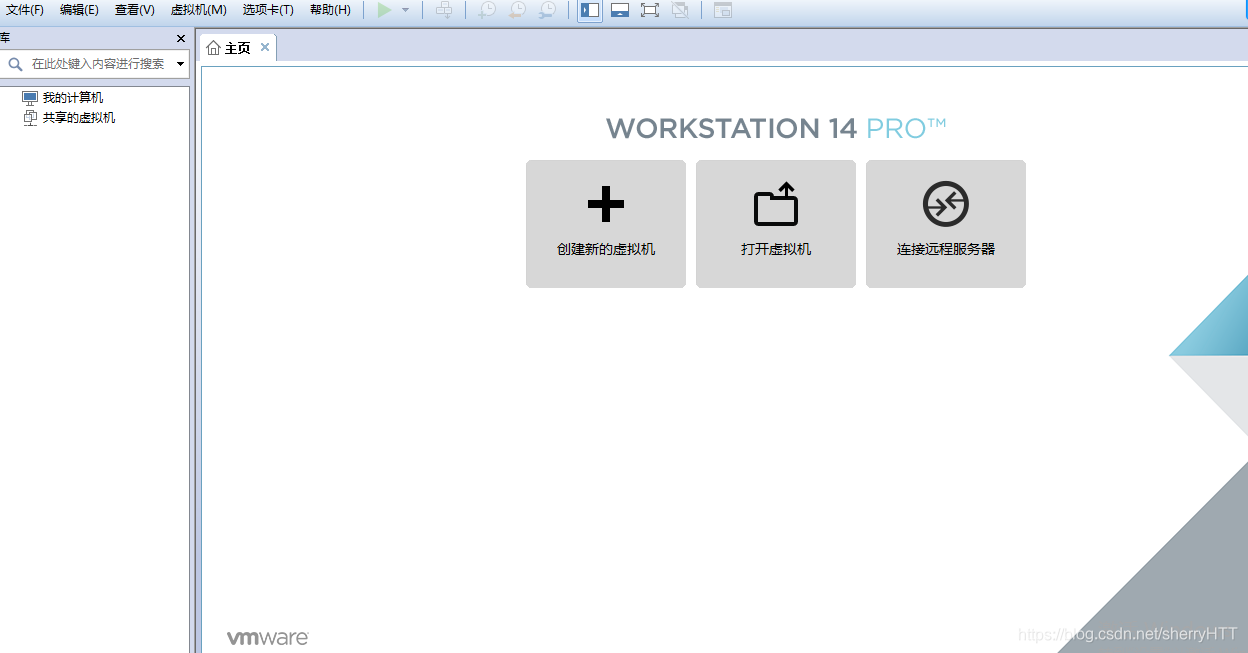
2. 点击【创建新的虚拟机】
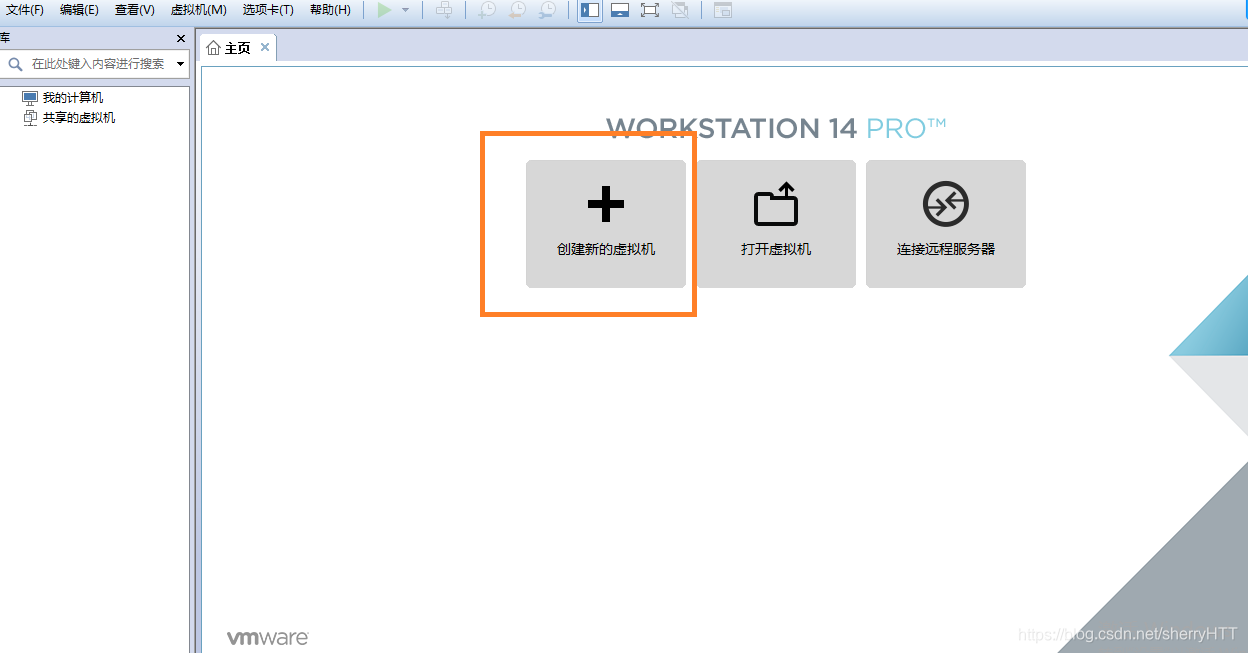
3.选择【典型】,选择【下一步】
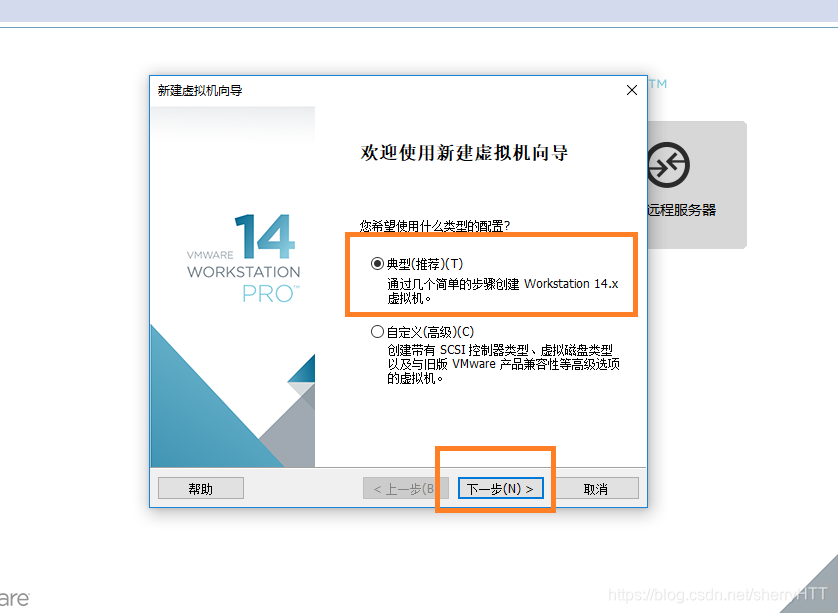
4.选择【稍后安装操作系统(S)】,点击【下一步】
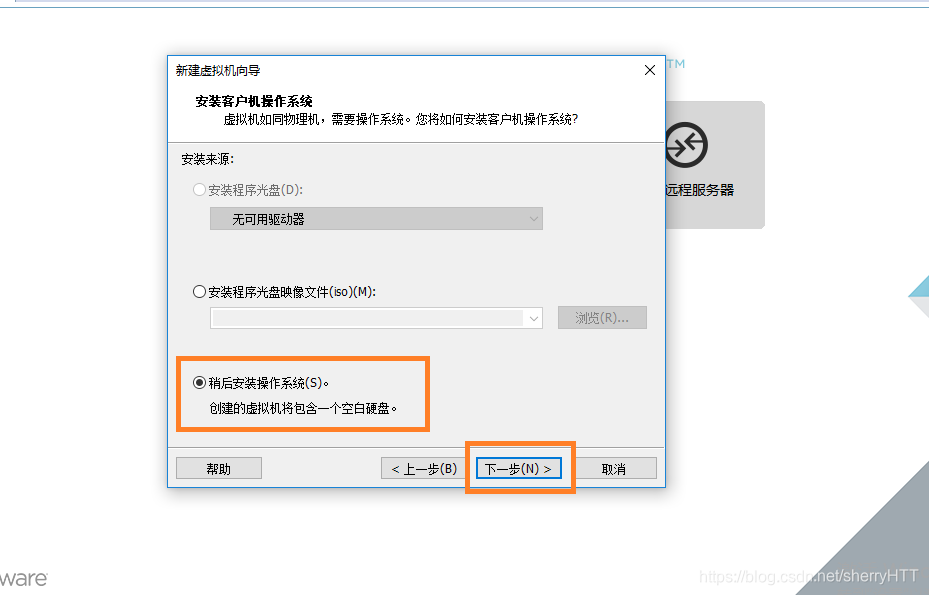
5.选择【Linux(L)】,【Ubuntu 64位】,点击【下一步】
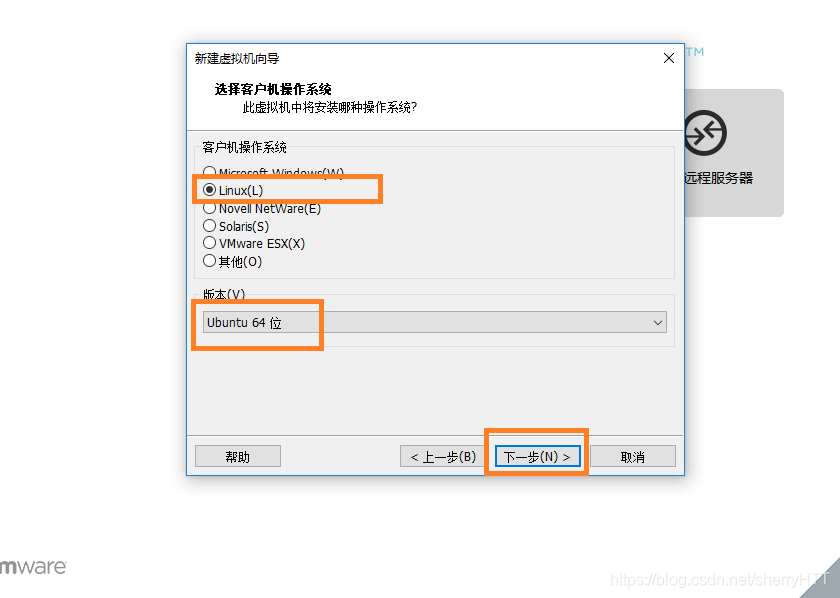
6.虚拟机名称选择默认的,可以点击【浏览】选择安装位置,建议安装在c盘之外的磁盘,点击【下一步】,我是安装在D盘自己新建的Ubuntu64位文件夹下
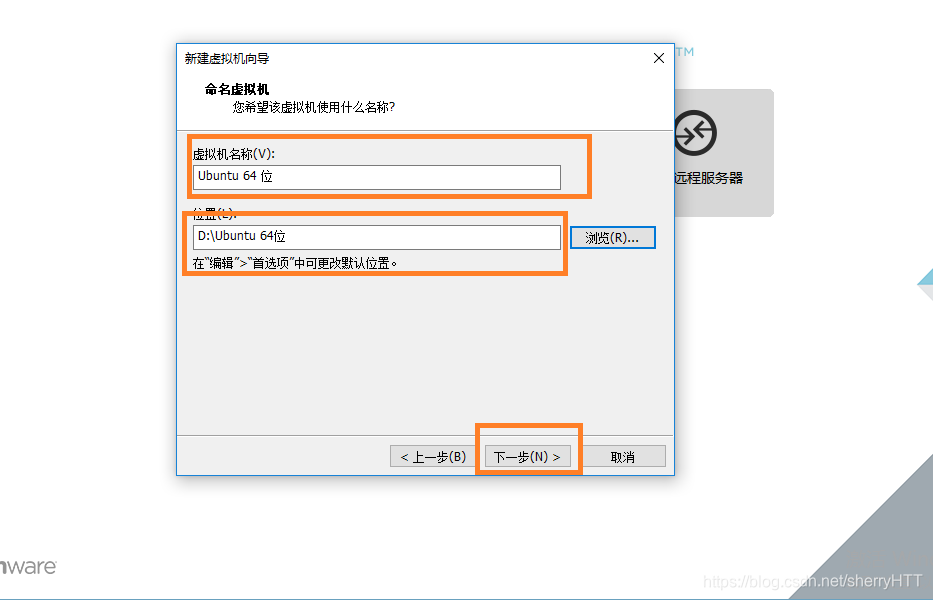
7.点击【下一步】
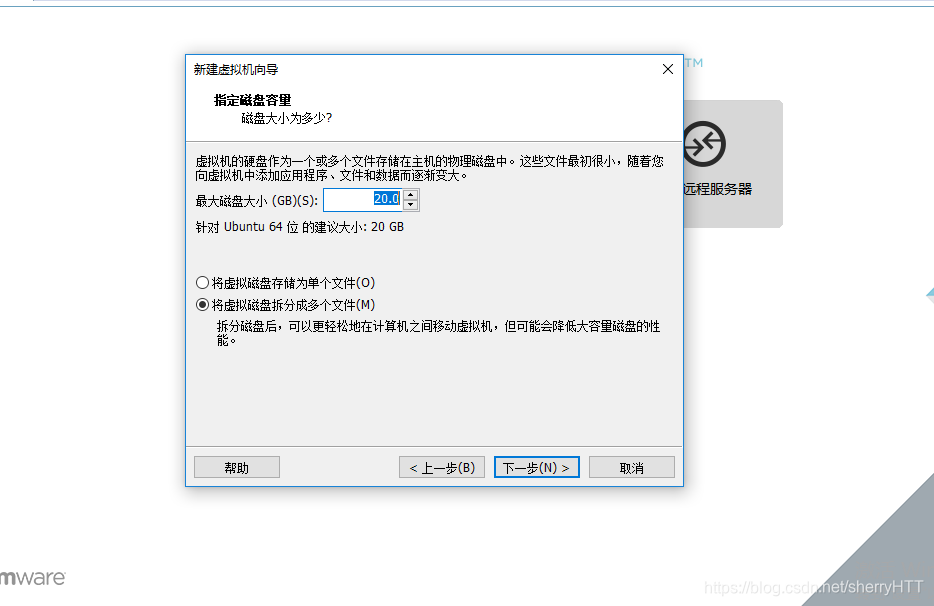
8.点击【自定义硬件】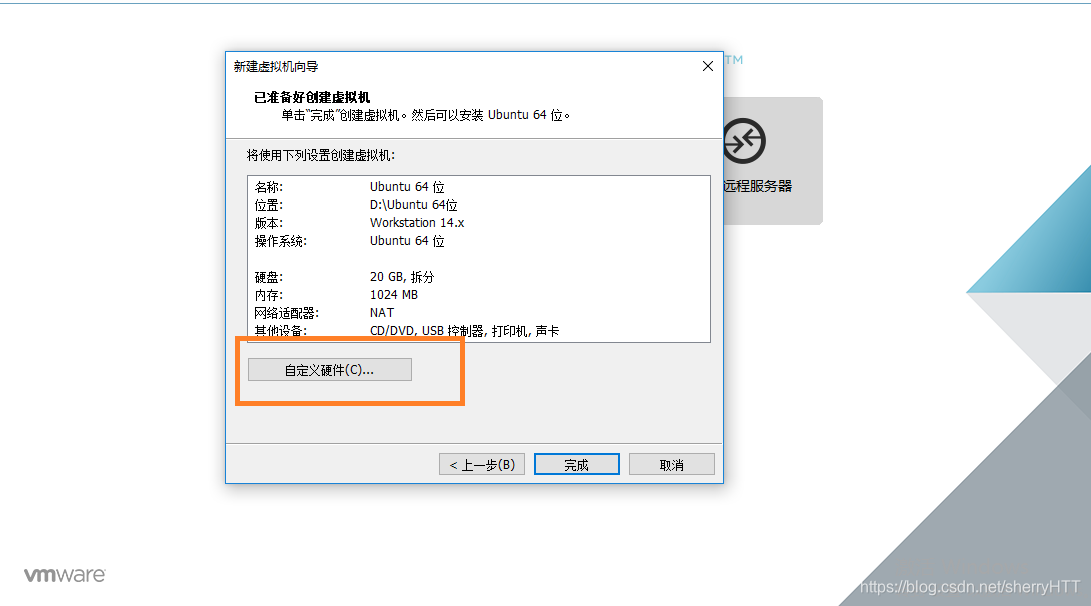
9.选中【内存】,设置为:2048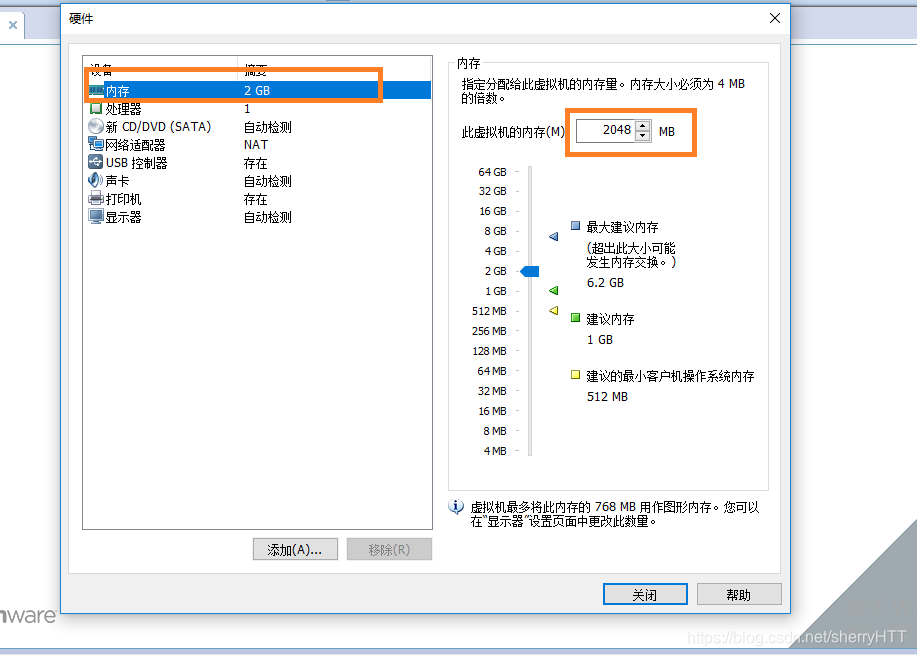
10.选择【新CD/DVD(SATA)】,点中【使用ISO映像文件(M)】,点击【浏览】,找到你的Ubuntu的iso映像文件
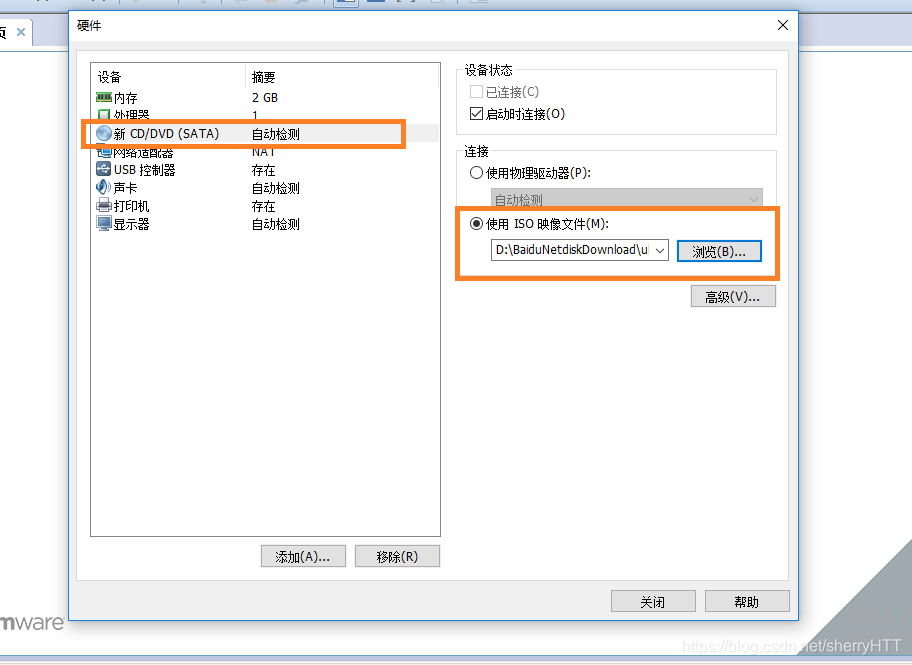
11.选择【网络适配器】,点中【仅主机模式(H)】
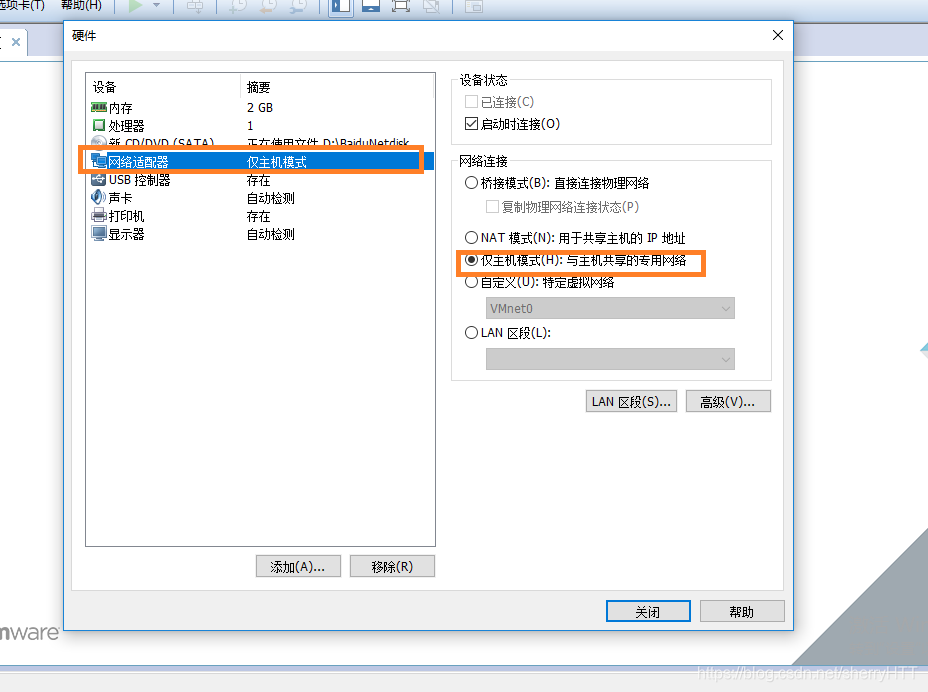
12.分别对设备【USB控制器】和【打印机】,点击【移除】后,点击【关闭】
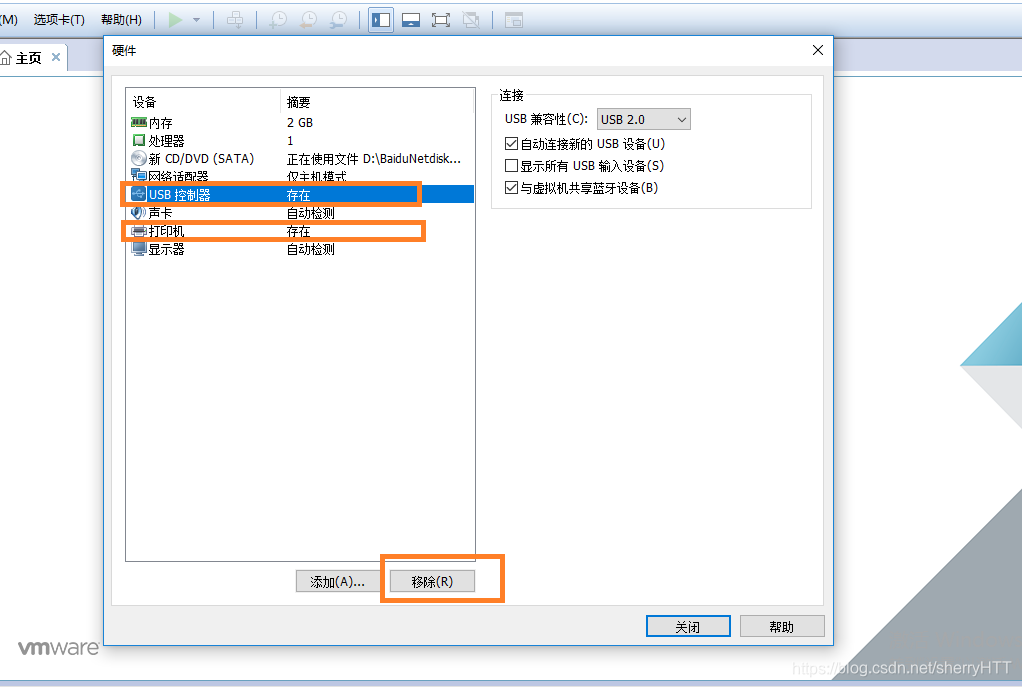
13.点击【完成】
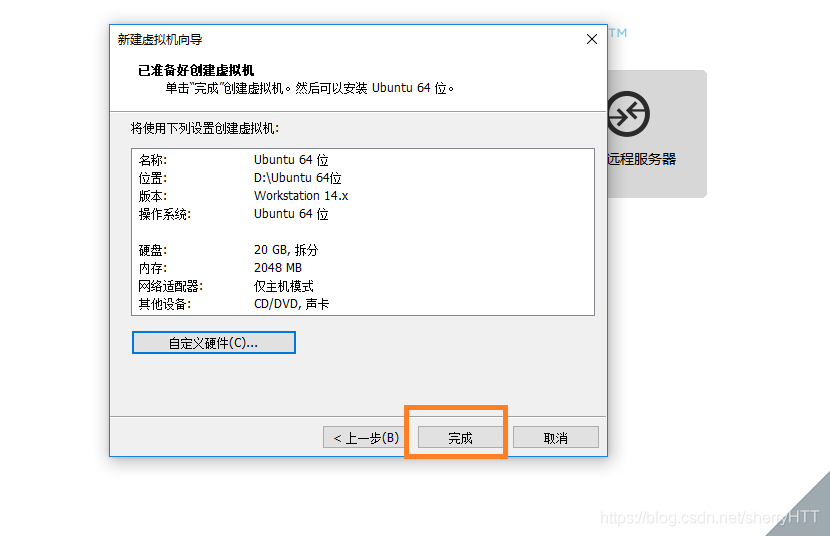
14.点击我的计算机下的【Ubuntu 64位】后,再点击【开启此虚拟机】,等待开机
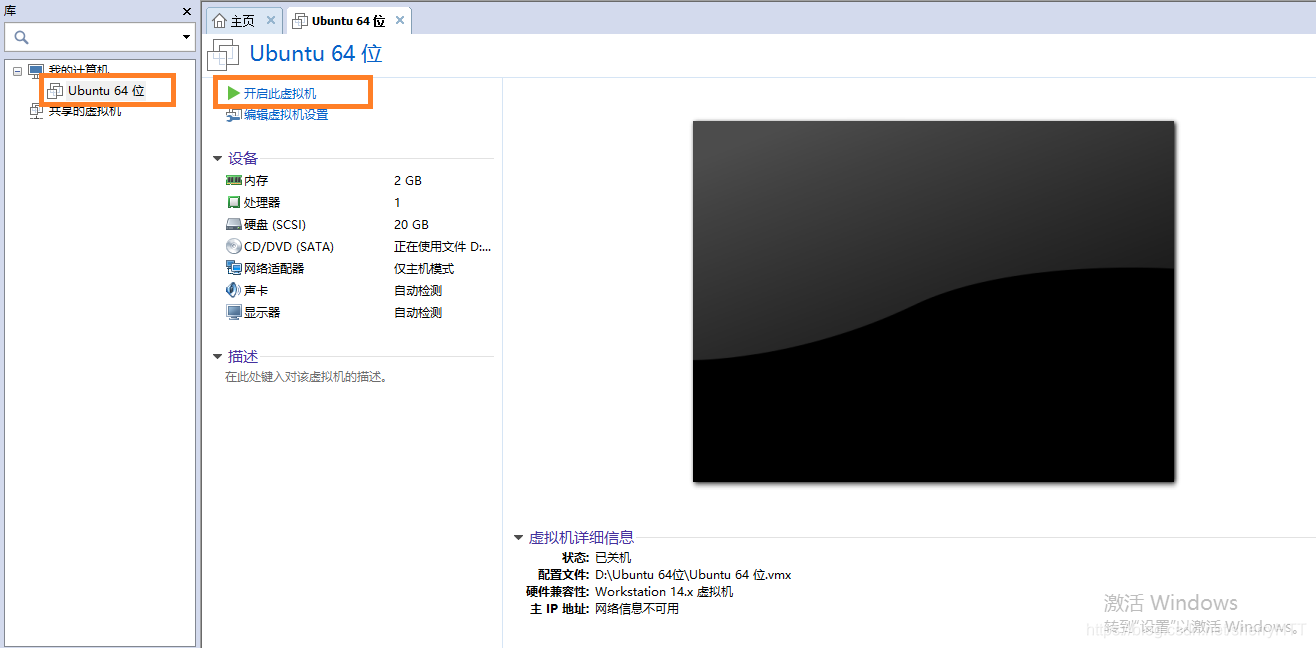
15.选择【中文简体】,再点击【安装ubuntu】
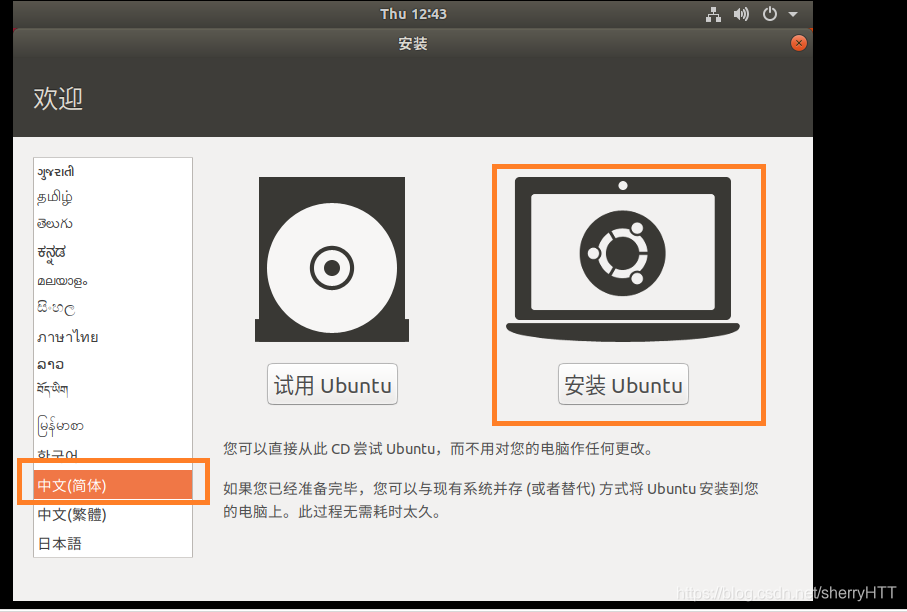
16.选择中文,点击【继续】
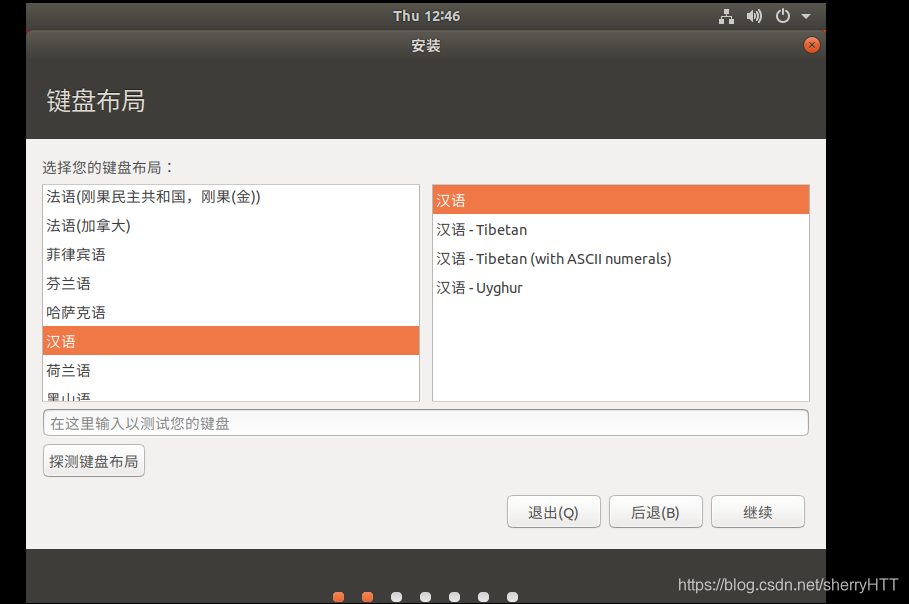
17.选择默认的选项,点击【继续】
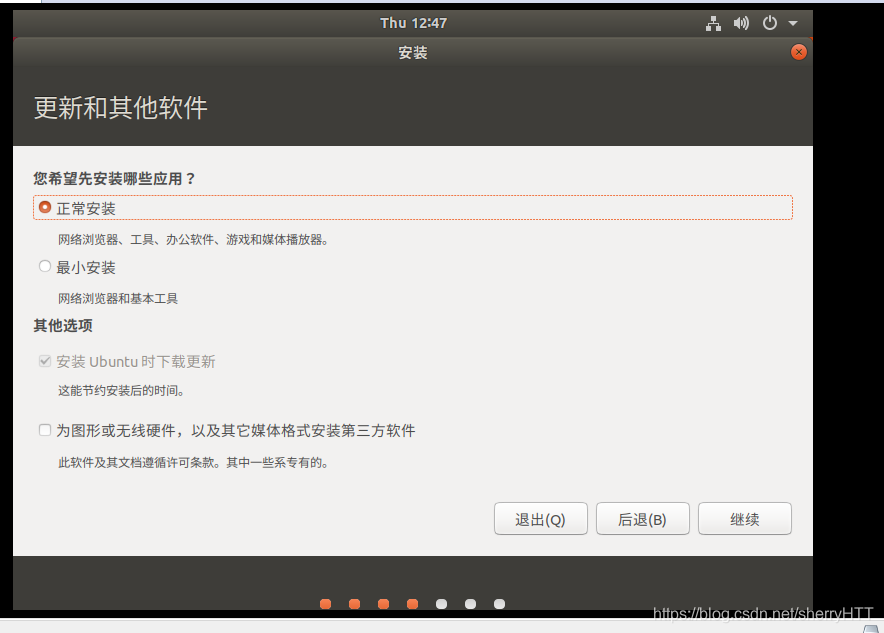
18.选择默认的选项,点击【现在安装】
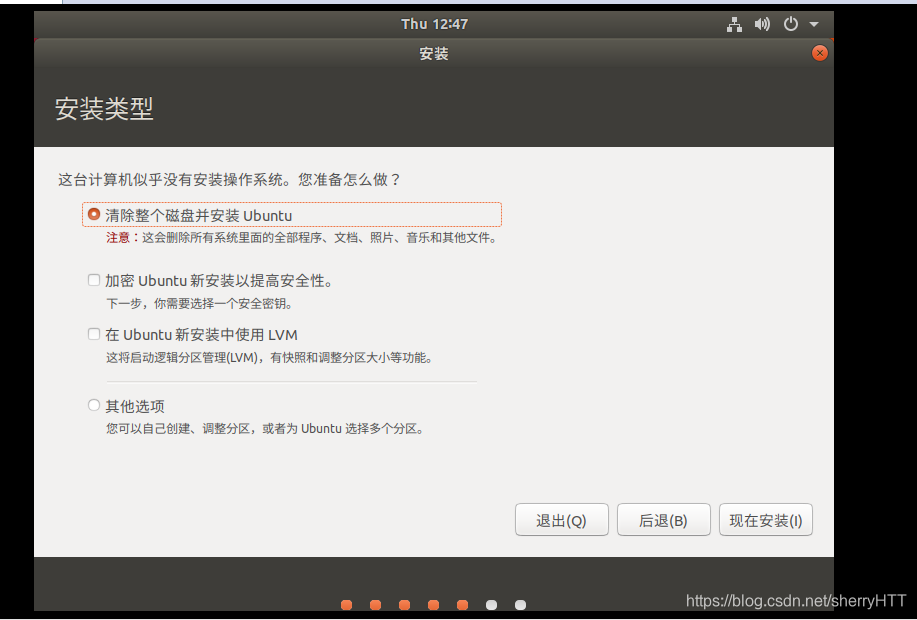
19.点击【继续】
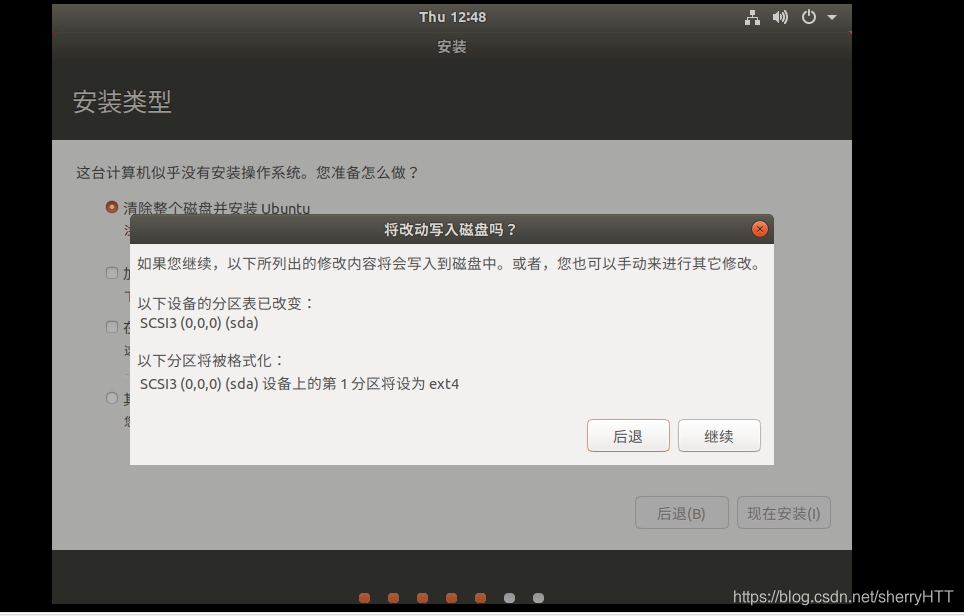
20.点击【继续】
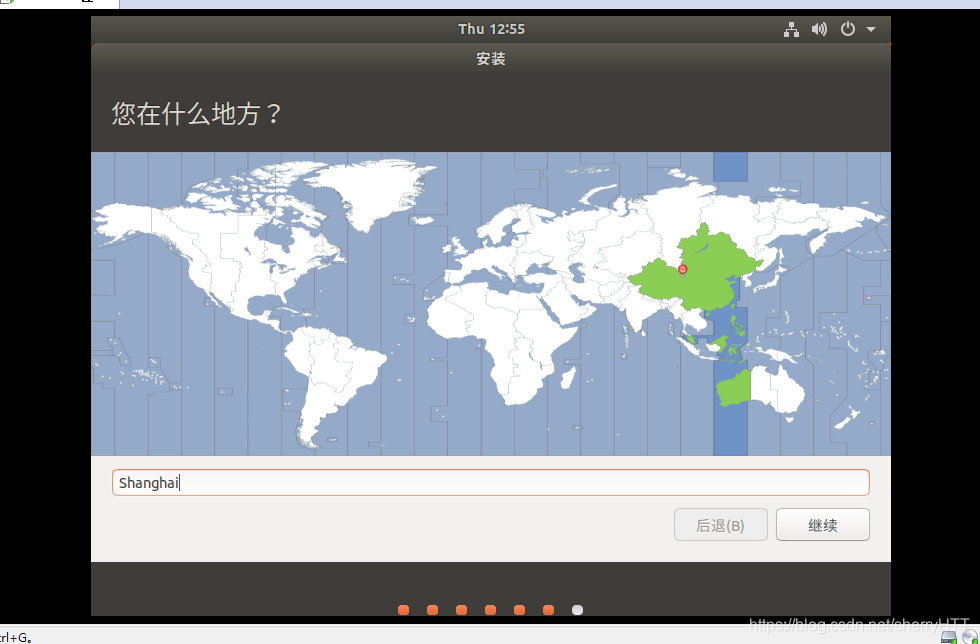
21.输入自己的用户名和密码,点击【继续】
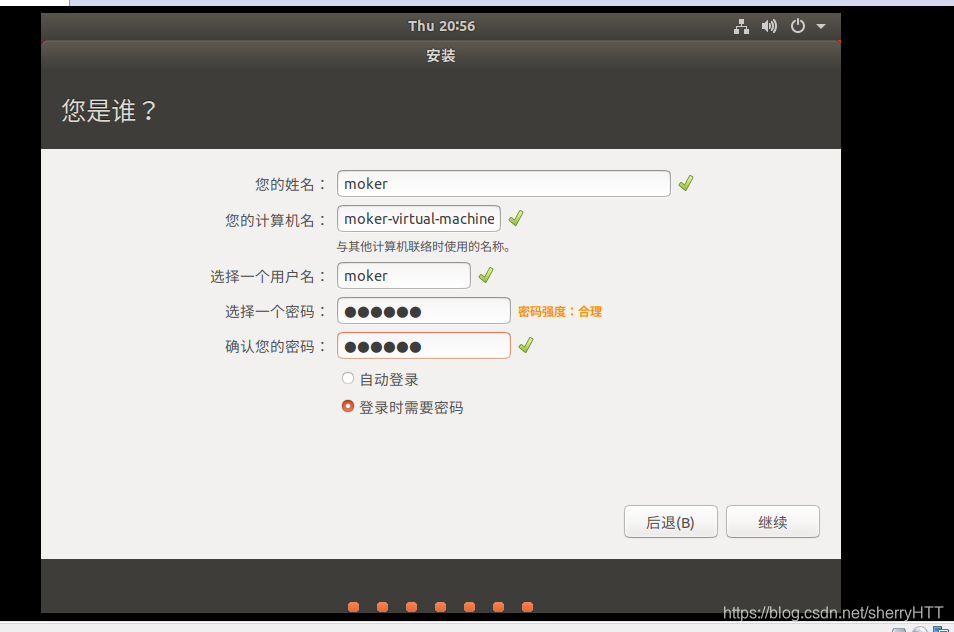
22.安装中
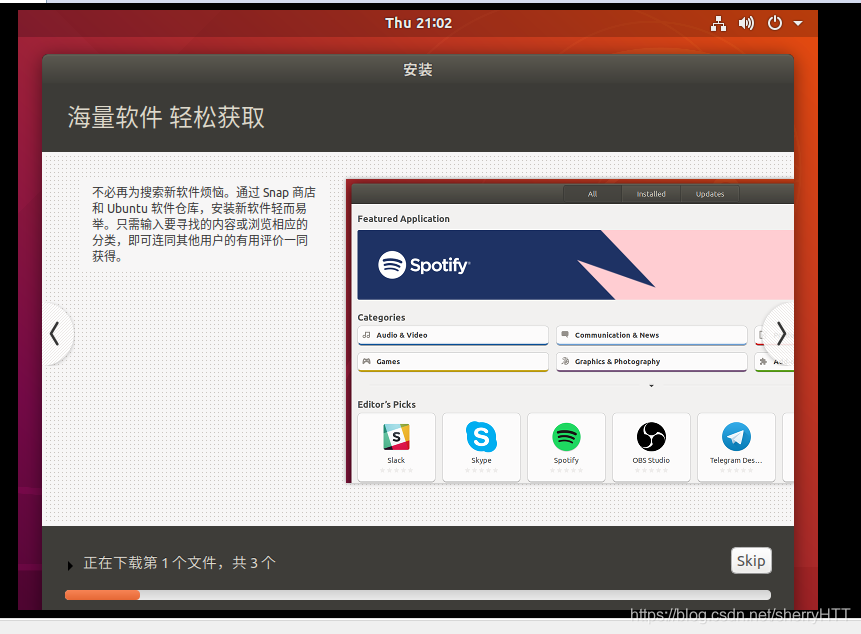
23.安装成功后,点击【现在重启】
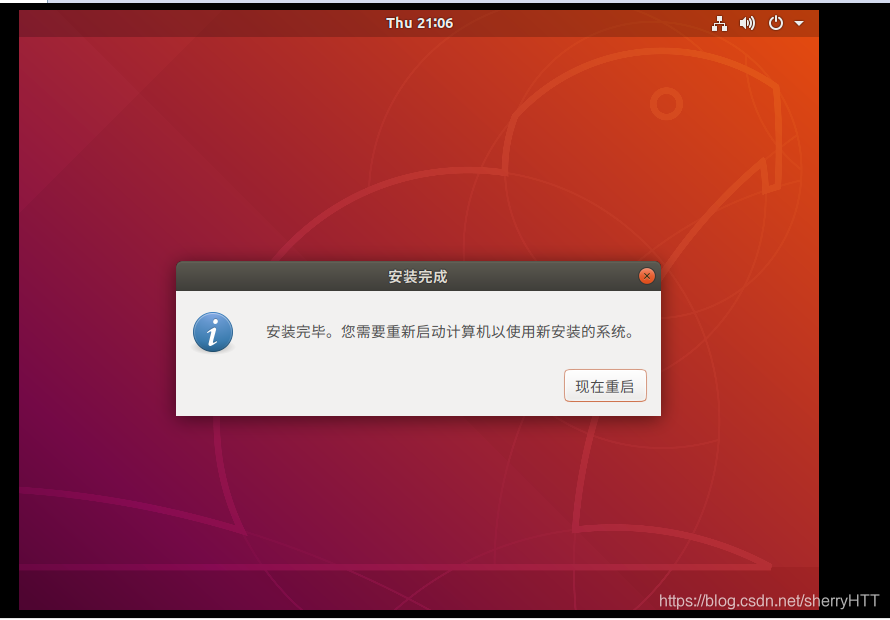
24.重启后不要有任何操作哦,静等后,就安装成功了
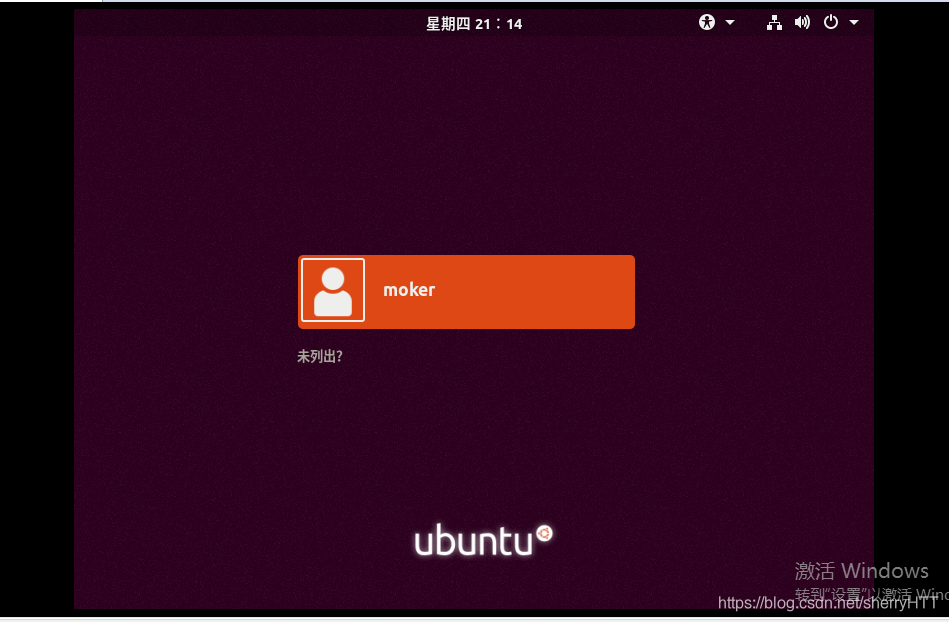





 本文详细介绍了在VMware虚拟机下安装Ubuntu系统的步骤。先在VMware中创建新虚拟机,设置相关参数,如选择Ubuntu 64位系统、设置内存、指定ISO映像文件等,接着开启虚拟机,按提示选择语言、默认选项,输入用户名和密码,完成安装后重启即可。
本文详细介绍了在VMware虚拟机下安装Ubuntu系统的步骤。先在VMware中创建新虚拟机,设置相关参数,如选择Ubuntu 64位系统、设置内存、指定ISO映像文件等,接着开启虚拟机,按提示选择语言、默认选项,输入用户名和密码,完成安装后重启即可。
















 887
887

 被折叠的 条评论
为什么被折叠?
被折叠的 条评论
为什么被折叠?








